- SafetyCulture nutzen
- Assets
- Archivierte Assets wiederherstellen
Archivierte Assets wiederherstellen
In diesem Artikel erfahren Sie, wie Sie mithilfe der Web-App archivierte Assets dearchivieren oder wiederherstellen können.Wenn Sie ein archiviertes Asset wiederherstellen, werden alle zugehörigen Benachrichtigungen wieder aktiviert. Darüber hinaus werden alle Integrationen wiederhergestellt, sofern sie noch gültig sind.
Ein archiviertes Asset wiederherstellen
Wählen Sie
Assets in der Seitenleiste oder in
Mehr aus.
Wählen Sie auf der Registerkarte oben auf der Seite Archivierenaus.
Klicken Sie auf
für das Asset, das Sie wiederherstellen möchten und wählen Sie
aus.
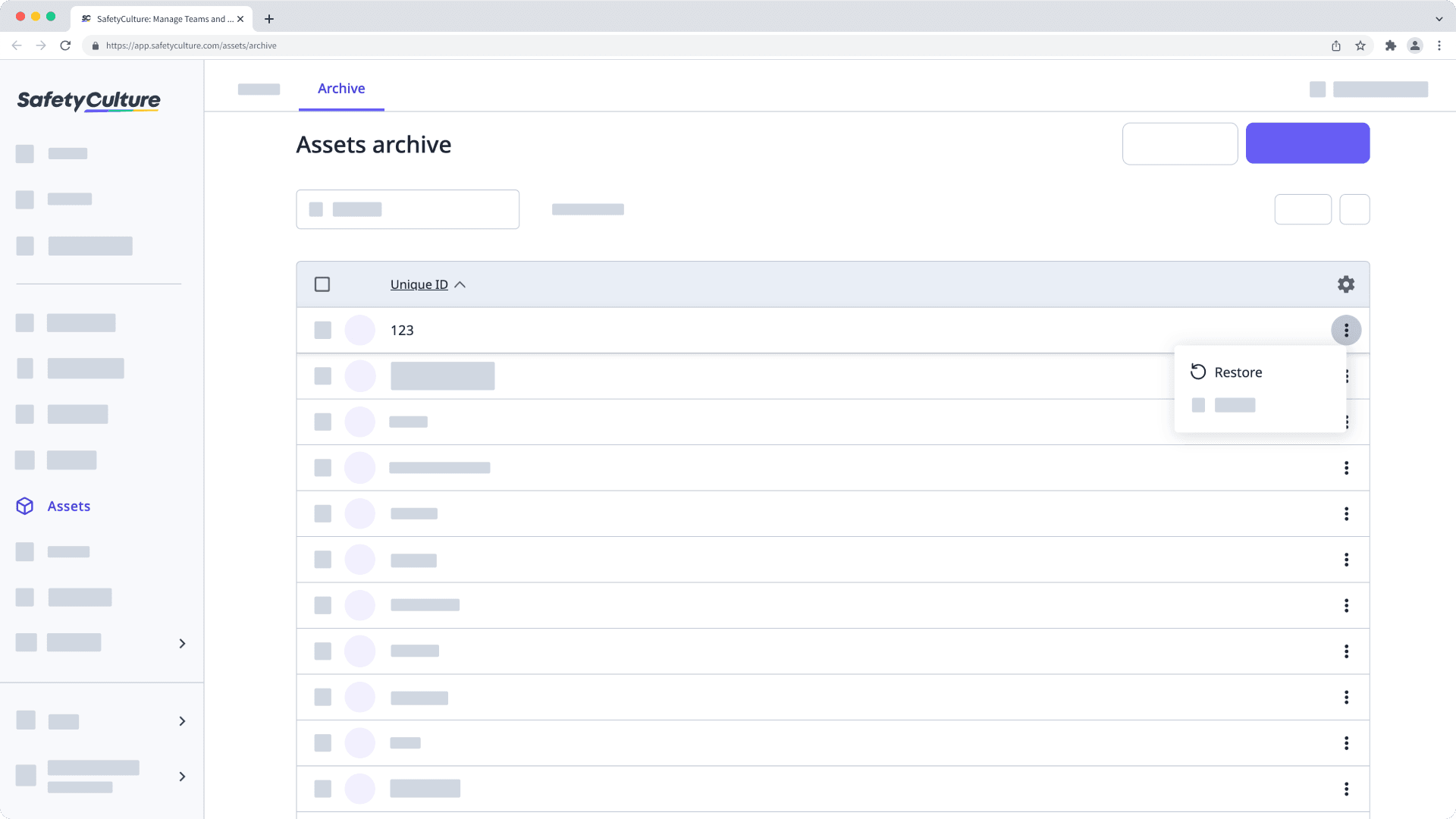
Sie können Assets nur in der Ansicht Tabelle in großen Mengen wiederherstellen.
Archivierte Assets in großen Mengen wiederherstellen
Wählen Sie
Assets in der Seitenleiste oder in
Mehr aus.
Wählen Sie auf der Registerkarte oben auf der Seite Archivierenaus.
Wählen Sie die Assets aus, die Sie in großen Mengen wiederherstellen möchten, indem Sie das Kästchen jedes Assets links auf der Seite aktivieren.
Klicken Sie auf
Wiederherstellen, um Ihre Assets in großen Mengen wiederherzustellen.
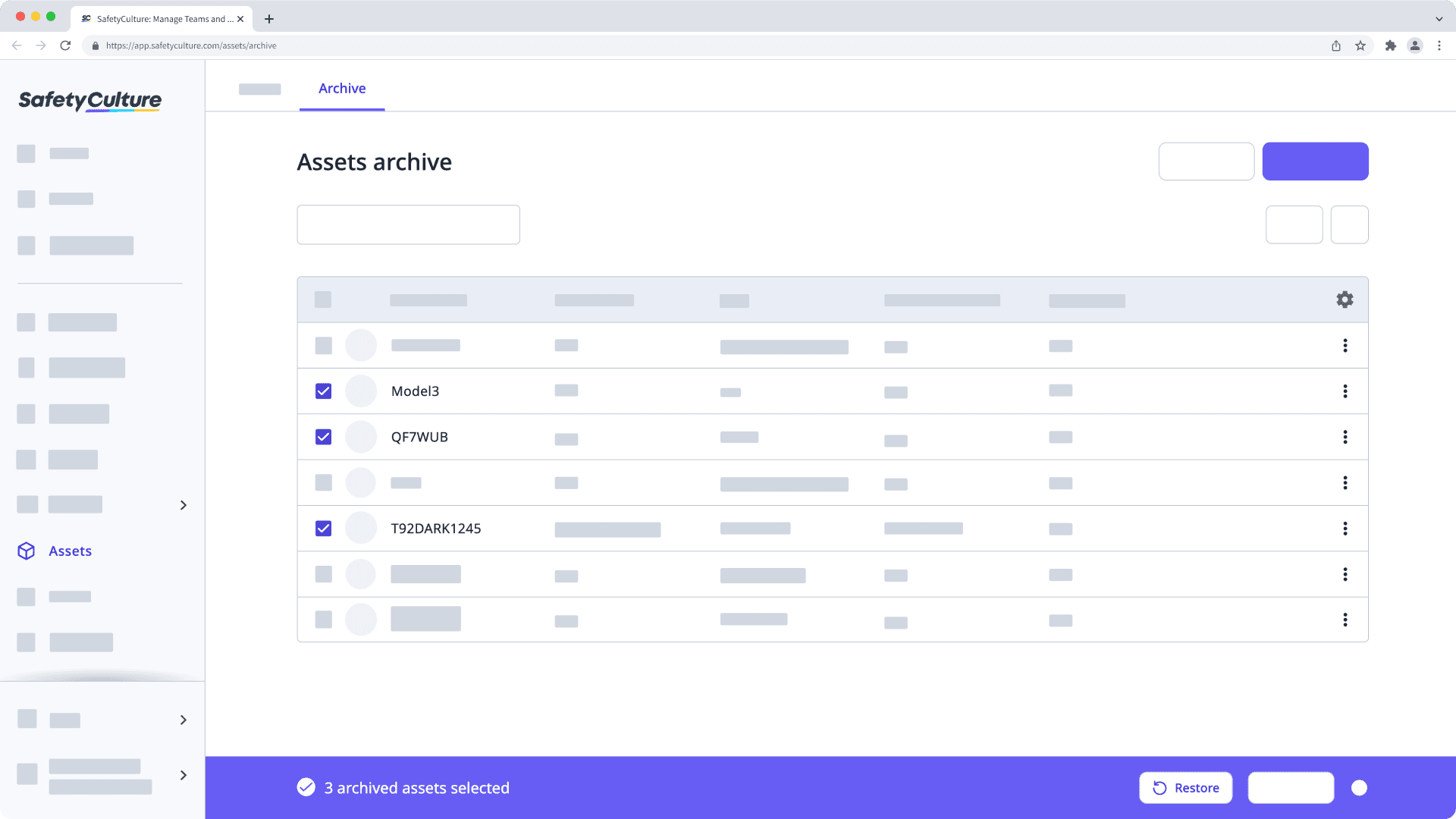
War diese Seite hilfreich?
Vielen Dank für Ihre Anmerkungen.